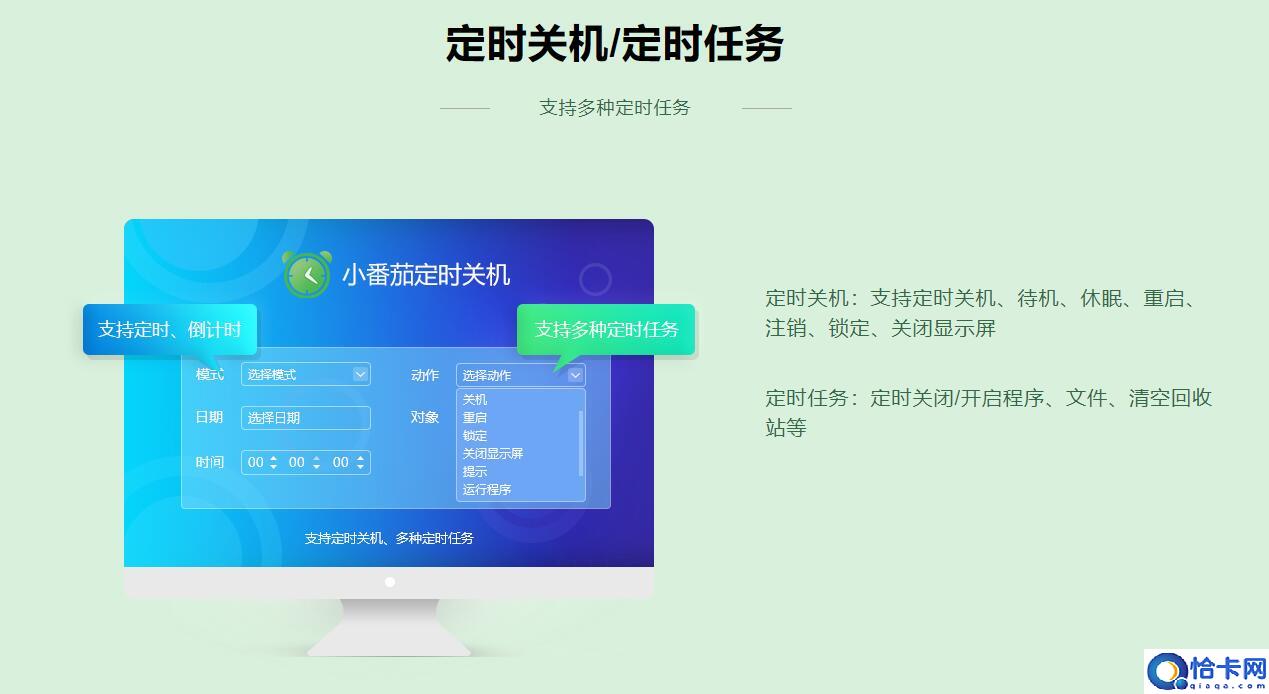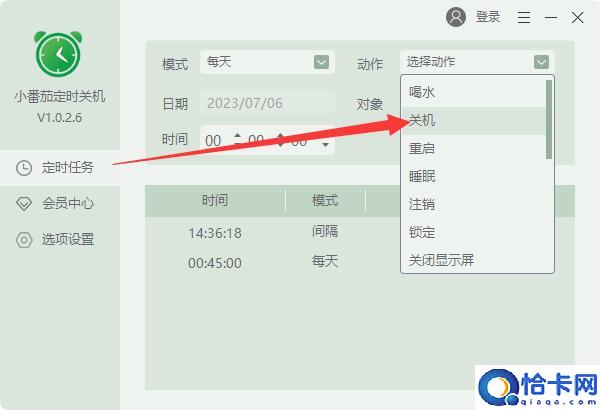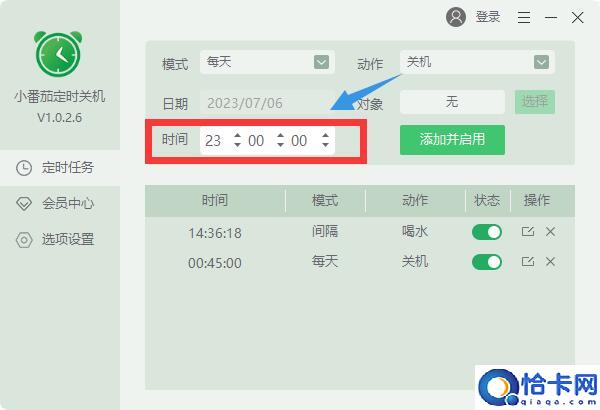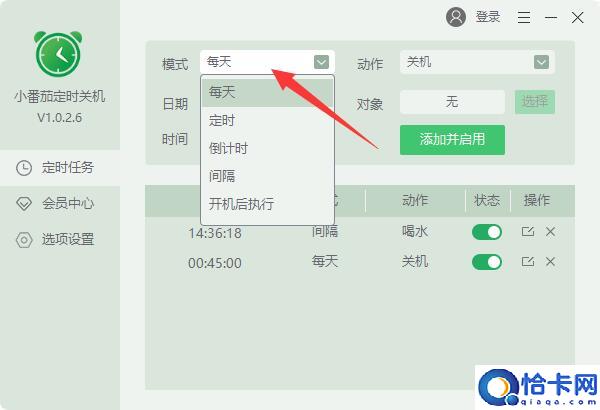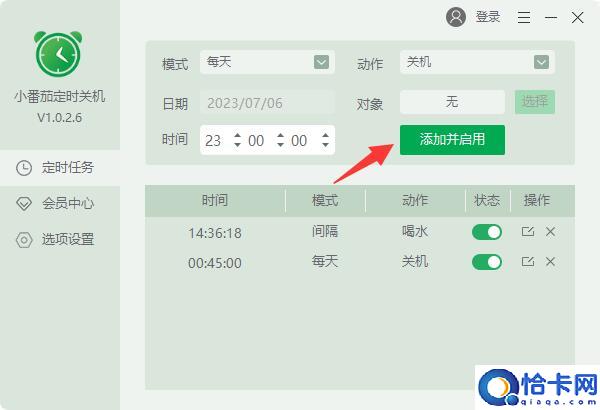电脑什么软件可以定时关机?电脑定时关机软件有哪些?
在我们日常生活或办公中,有时候想要有一个软件能帮助我们在下班时自动关机,以防我们忘记关机,而让电脑内的文件、隐私等受到影响,今天本文为大家带来了几款电脑自动关机软件推荐,一起来看看吧~
电脑什么软件可以定时关机?
一、小番茄定时关机:
这是一款非常好用的电脑自动关机软件,页面简约、整洁,支持各种定时任务、定时关机
定时关机功能包括了:定时关机、待机、休眠、重启、注销、锁定、关闭显示屏等,功能非常实用且丰富~
<>
操作方法:
1、下载小番茄定时关机软件
<>
2、安装并打开软件,在定时任务页面,点击“选择动作”,点击“关机”功能
3、选择你要定时关机的“时间”
<>
4、选择你想要的模式:
5、最后,点击“添加并启用”就可以开启定时关机功能啦~
<>
二、360定时关机软件
360关机助手是由360专为win系统开发的一款关机软件,通过该软件用户可以设置定时关机,提供了多种关机模式供用户选择,绿色小巧非常方便~
<>
操作方法:
1、在电脑桌面打开360安全卫士。
2、点击功能管理。
3、点击添加工具
4、在添加小工具中找到360健康精灵并且添加。不要的时候,可以点击管理,来删除360健康精灵。
5、在桌面上鼠标右击右健康精灵,点击定时关机。
6、点击添加
7、在每天关机下选择日期(每天、星期一到星期五、星期六到星期日)和时间。
然后选择关机类型:
1.强制关机(关机前强制结束运行中的程序)2.正常关机 3.注销 4.锁定 5.重启 6.待机,最后点击确定。
三、关机精灵
关机精灵是一款专为电脑用户打造的智能关机工具,可自定义设置电脑关机时间,定时开关重启待机等状态都可进行设置,使用简单便捷~
<>
操作方法:
首先选择开启定时关机功能,然后输入关机时间,最后在应用一栏选择在每周中哪几天执行,比如只在周日执行就选择周日,若在每天都执行则选择每天;
命令栏用于选择具体命令,共有关机、重启、注销和休眠4种命令。
立即执行用于现在就执行所选命令而无需等待;
强制模式用于强制执行关机命令,应用程序不可取消关机操作;
5秒内快速关机/重启属于硬关机,这种方式关机会使程序无法保存自身数据。
<>
以上就是《电脑自动关机软件推荐》,如果大家想要了解更多Windows系统资讯与产品下载,欢迎关注我们~
相关文章
- 最简单电脑定时关机方法是什么?电脑最快的定时开关机方法推荐
- 如何让电脑每天定时关机?电脑每天定时关机怎么设置?
- win11声卡驱动正常但没声音解决方案(win11声卡驱动正常但没声音怎么办)
- Windows11驱动卸载重装教程分享(win11声卡驱动怎么卸载重装)
- windows11加密文件夹灰色什么原因(windows11加密文件夹灰色原因和解决方法)
- windows分辨率无法修改怎么办(windows显示器分辨率改不了如何处理)
- 如何解决windows11安全中心无法关闭(windows11安全中心无法关闭的解决方案)
- windows11键盘无法使用什么原因(windows11键盘无法使用的修复方法)
- windows10怎么给c盘加空间(windows10给c盘加空间的方法步骤)
- win10wlan被禁用无法开启的解决方法(win10无线网络被禁用后无法开启怎么办)
- wps怎样才能添加空白格(wps怎样才能在文字中间添加空白格)
- win11无法安装程序的解决方法(win11安装不了应用程序怎么办)
- windows11开机名字怎么改(windows11开机名字的更改方法)
- wps我写的文件怎样发给朋友(wps文件怎样发送给朋友)
热门教程
Win11每次开机会检查tpm吗?Win11每次开机是否会检查tpm详情介绍
2系统之家装机大师怎么用?系统之家装机大师使用教程
3Win11正式版怎么安装安卓APK应用?Win11安装安卓APK文件方法
4Win10 21H1更新KB5003637后任务栏不能在底部显示怎么办?
5Win11电脑下载的文件被自动删除怎么办?
6Win11资源管理器的样式如何切换?Win11资源管理器样式切换方法
7Win11蓝屏怎么修复?win11蓝屏修复教程
8老电脑怎么装win11系统?老电脑一键升级Win11系统教程
9Win11正式版如何固定“此电脑”到任务栏?
10Win10和Win11哪个好用?Win10和Win11区别介绍
装机必备 更多+
重装教程
大家都在看
电脑教程专题 更多+